Cara Memindahkan Data WhatsApp Android ke iPhone
Memindahkan Data WhatsApp dari Android ke iPhone: Panduan Lengkap

Ganti HP dari Android ke iPhone? Jangan khawatir, memindahkan data WhatsAppmu nggak serumit yang dibayangkan! Ada beberapa metode yang bisa kamu coba, baik lewat fitur bawaan WhatsApp maupun aplikasi pihak ketiga. Yuk, kita bahas tuntas cara termudah dan teraman untuk menjaga agar chat-chat berharga tetap tersimpan.
Metode Pemindahan Data WhatsApp Menggunakan Fitur Bawaan WhatsApp
Cara paling mudah dan direkomendasikan adalah dengan memanfaatkan fitur migrasi data WhatsApp bawaan. Metode ini memastikan proses perpindahan data aman dan terenkripsi langsung oleh WhatsApp.
- Pastikan kedua perangkat (Android dan iPhone) terhubung ke internet yang stabil dan memiliki baterai yang cukup.
- Pasang aplikasi WhatsApp di iPhone dan verifikasi nomor telepon yang sama dengan akun WhatsApp di Android.
- Ikuti petunjuk di layar iPhone. WhatsApp akan mendeteksi keberadaan data WhatsApp di perangkat Android yang terhubung ke jaringan yang sama. Kamu akan diminta untuk memindai kode QR yang ditampilkan di layar iPhone menggunakan kamera Android.
- Setelah kode QR terbaca, WhatsApp akan memulai proses transfer data. Proses ini akan memakan waktu yang bervariasi, tergantung jumlah data yang ditransfer. Jangan matikan kedua perangkat selama proses berlangsung.
- Setelah transfer selesai, data WhatsApp, termasuk chat, foto, video, dan file media lainnya, akan muncul di iPhone.
Ilustrasi: Bayangkan kamu memegang dua ponsel, satu Android dan satu iPhone. Layar iPhone menampilkan kode QR seperti barcode. Kamu arahkan kamera Android ke kode QR tersebut. Setelah terbaca, sebuah animasi di layar akan menunjukkan proses transfer data yang berlangsung secara bertahap, hingga akhirnya menampilkan pesan “Transfer Selesai”.
Metode Pemindahan Data WhatsApp Menggunakan Layanan Pihak Ketiga
Beberapa layanan pihak ketiga menawarkan fitur transfer data WhatsApp, namun perlu diperhatikan keamanan dan reputasi penyedia layanan tersebut. Sebaiknya pilih layanan yang sudah terpercaya dan memiliki review positif dari pengguna.
- Move to iOS: Aplikasi bawaan Apple yang dirancang khusus untuk memindahkan data dari Android ke iPhone, termasuk data WhatsApp.
- Dr.Fone: Salah satu aplikasi pihak ketiga populer yang menawarkan fitur transfer data antar perangkat, termasuk WhatsApp.
Perbandingan Metode Pemindahan Data WhatsApp
Berikut tabel perbandingan ketiga metode, yaitu menggunakan fitur bawaan WhatsApp, Move to iOS, dan aplikasi pihak ketiga seperti Dr.Fone:
| Metode | Keunggulan | Kelemahan | Persyaratan |
|---|---|---|---|
| Fitur Bawaan WhatsApp | Aman, terenkripsi, mudah digunakan | Membutuhkan koneksi internet yang stabil, proses transfer bisa lama tergantung jumlah data | Kedua perangkat terhubung ke jaringan yang sama, baterai cukup |
| Move to iOS | Memindahkan berbagai data sekaligus, termasuk WhatsApp | Hanya berfungsi untuk transfer data dari Android ke iOS | Aplikasi Move to iOS terpasang di kedua perangkat |
| Aplikasi Pihak Ketiga (misal: Dr.Fone) | Fleksibel, bisa digunakan untuk berbagai jenis transfer data | Potensi risiko keamanan jika aplikasi tidak terpercaya, mungkin berbayar | Aplikasi pihak ketiga terpasang dan terhubung ke internet |
Persiapan Sebelum Memindahkan Data WhatsApp
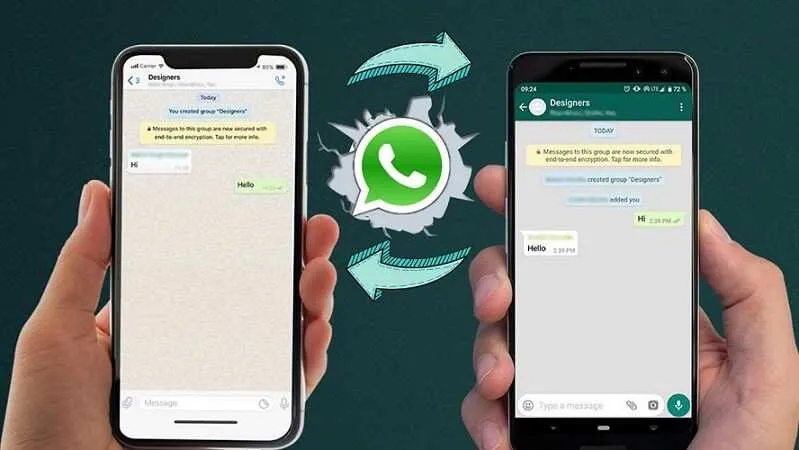
Pindahin data WhatsApp dari Android ke iPhone? Gak ribet kok! Tapi, sebelum mulai, ada beberapa persiapan penting yang harus kamu lakukan. Langkah-langkah ini bakal ngebuat proses transfer data kamu lancar jaya dan terhindar dari masalah yang nggak diinginkan. Bayangin aja, data chat berharga kamu hilang gara-gara persiapan yang kurang matang? Ngeri, kan? Makanya, simak baik-baik persiapannya di bawah ini!
Pentingnya Backup Data WhatsApp di Android
Sebelum memulai proses perpindahan, pastikan kamu sudah melakukan backup data WhatsApp di Android. Ini langkah krusial untuk mencegah hilangnya data berharga, seperti foto, video, dan chat penting. Bayangkan jika kamu nggak backup, semua kenangan dan informasi penting di WhatsApp bakal hilang begitu saja saat proses transfer. Nyesel kan? Jadi, jangan sampai lupa ya!
Cara Melakukan Backup Data WhatsApp di Android
Backup data WhatsApp di Android gampang banget kok! Berikut langkah-langkahnya:
- Buka aplikasi WhatsApp di Android kamu.
- Tap ikon tiga titik vertikal di pojok kanan atas.
- Pilih “Setelan” (Settings).
- Tap “Chats” lalu pilih “Backup Chats”.
- Tap tombol “BACKUP” untuk memulai proses backup. Pastikan kamu terhubung ke internet dan pilih akun Google Drive yang ingin kamu gunakan untuk menyimpan backup.
Proses backup mungkin memakan waktu beberapa saat tergantung ukuran data yang akan di-backup. Pastikan baterai HP kamu cukup dan koneksi internet stabil agar proses backup berjalan lancar.
Memastikan Koneksi Internet yang Stabil
Koneksi internet yang stabil sangat penting selama proses transfer data. Proses ini membutuhkan koneksi yang cukup kuat dan cepat agar data bisa berpindah dengan lancar tanpa kendala. Koneksi yang buruk bisa menyebabkan proses transfer terhenti di tengah jalan, bahkan mengakibatkan kegagalan transfer data. Untuk itu, pastikan kamu terhubung ke jaringan Wi-Fi yang stabil atau menggunakan paket data dengan kuota yang cukup.
Potensi Masalah dan Solusinya
Peringatan! Proses transfer data bisa saja mengalami kendala, seperti koneksi internet yang putus-putus, kegagalan sinkronisasi akun Google, atau masalah kompatibilitas perangkat. Jika terjadi masalah, coba periksa koneksi internet kamu, pastikan akun Google kamu terhubung dengan benar, dan pastikan perangkat Android dan iPhone kamu sudah memenuhi persyaratan sistem yang dibutuhkan. Jika masalah masih berlanjut, coba ulangi proses backup dan transfer data.
Mengatasi Masalah Umum
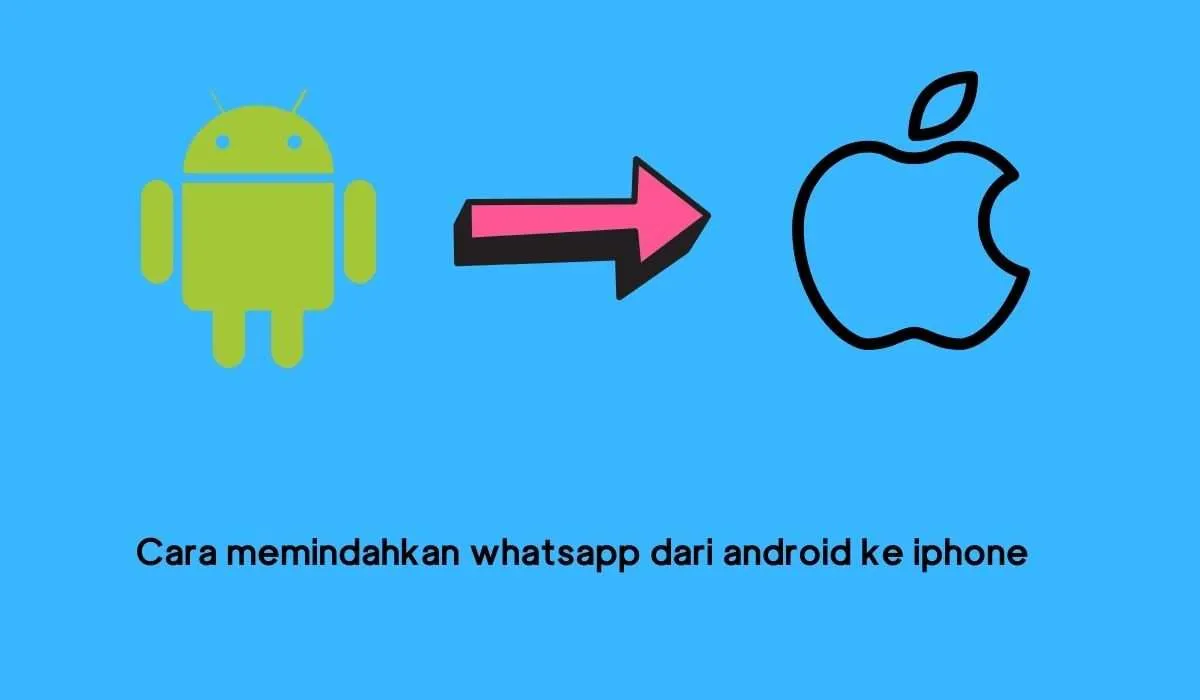
Pindahin data WhatsApp dari Android ke iPhone? Seru sih, tapi nggak jarang prosesnya bikin geregetan karena masalah-masalah yang muncul tiba-tiba. Tenang, kali ini kita bahas solusi praktisnya biar kamu nggak buang-buang waktu dan tetap bisa menikmati chat WhatsApp kesayangan di iPhone baru. Kita akan bahas beberapa kendala umum dan cara mengatasinya.
Dari koneksi internet yang lemot sampai error saat transfer data, semua akan kita kupas tuntas. Jadi, siap-siap catat tips dan triknya ya!
Kegagalan Koneksi Internet Selama Transfer Data
Koneksi internet yang stabil adalah kunci utama suksesnya proses migrasi data WhatsApp. Jika koneksi internetmu tiba-tiba putus atau lemot di tengah proses, transfer data bisa gagal dan kamu harus mengulang dari awal. Solusi praktisnya? Pastikan kamu terhubung ke jaringan WiFi yang kuat dan stabil, atau gunakan paket data seluler dengan kuota memadai. Hindari penggunaan koneksi internet yang shared dengan perangkat lain agar bandwidth cukup untuk proses transfer. Jika masalah tetap berlanjut, coba restart router WiFi atau hubungi provider internetmu.
Error Saat Menggunakan Fitur Bawaan WhatsApp
Fitur migrasi data WhatsApp terkadang memberikan pesan error yang bikin bingung. Pesan error ini bisa beragam, mulai dari “gagal memindahkan data” sampai kode error yang lebih spesifik. Langkah pertama yang bisa kamu lakukan adalah memastikan versi WhatsApp di Android sudah terupdate ke versi terbaru. Setelah itu, coba restart HP Android dan iPhone-mu. Jika error masih muncul, coba hapus cache dan data aplikasi WhatsApp di Android, lalu coba lagi proses transfernya. Jika masalah berlanjut, coba hubungi support WhatsApp untuk bantuan lebih lanjut.
Data WhatsApp Tidak Lengkap atau Terputus di iPhone
Ada kalanya data WhatsApp yang berhasil ditransfer ke iPhone tidak lengkap atau bahkan terputus di tengah-tengah. Ini bisa disebabkan oleh beberapa faktor, termasuk koneksi internet yang tidak stabil, kapasitas penyimpanan iPhone yang penuh, atau masalah pada sistem operasi. Pertama, pastikan iPhone memiliki cukup ruang penyimpanan. Hapus aplikasi atau file yang tidak terpakai untuk menambah ruang kosong. Kedua, pastikan koneksi internet stabil dan kuat selama proses transfer. Ketiga, jika masalah tetap berlanjut, coba backup data WhatsApp di Android sebelum memulai proses transfer ulang. Proses backup ini akan memberikan cadangan data yang bisa kamu pulihkan jika terjadi masalah.
Pertanyaan Umum Seputar Pemindahan Data WhatsApp
Banyak pertanyaan umum yang sering muncul seputar proses memindahkan data WhatsApp dari Android ke iPhone. Berikut beberapa di antaranya beserta jawaban ringkasnya:
- Apakah semua data WhatsApp akan dipindahkan? Ya, hampir semua data, termasuk chat, foto, video, dan dokumen, akan dipindahkan. Namun, beberapa data mungkin tidak tertransfer tergantung kompatibilitas.
- Berapa lama proses transfer data berlangsung? Waktu transfer bergantung pada ukuran data yang dipindahkan dan kecepatan koneksi internet. Bisa memakan waktu beberapa menit hingga beberapa jam.
- Apa yang harus dilakukan jika proses transfer gagal? Coba periksa koneksi internet, restart perangkat, dan pastikan ruang penyimpanan cukup. Jika masih gagal, hubungi support WhatsApp.
- Apakah saya perlu menghapus WhatsApp di Android setelah transfer? Tidak wajib, tapi disarankan untuk menghemat ruang penyimpanan.
- Apakah saya bisa memindahkan data WhatsApp tanpa menggunakan fitur bawaan WhatsApp? Ada beberapa aplikasi pihak ketiga yang menawarkan fitur ini, tetapi gunakan dengan hati-hati dan pastikan keamanannya terjamin.
Tips dan Trik Optimasi Pindah Data WhatsApp

Pindah data WhatsApp dari Android ke iPhone emang nggak selalu mulus. Kadang prosesnya lama, kadang khawatir data hilang. Tenang, IDN Times punya tips dan trik jitu biar prosesnya lancar jaya dan data kamu aman terkendali!
Percepat Proses Pemindahan Data WhatsApp
Salah satu hal yang bikin sebel adalah proses transfer data WhatsApp yang lama. Nah, biar nggak kelamaan nunggu, coba beberapa tips ini: Pastikan koneksi internet kamu stabil dan kencang, minimal 4G atau WiFi yang kencang. Pastikan baterai HP kamu terisi penuh, atau minimal 50%, agar proses transfer nggak terganggu. Tutup aplikasi lain yang berjalan di latar belakang agar nggak ‘berebut’ sumber daya HP. Semakin sedikit aplikasi yang berjalan, semakin lancar proses transfer.
Minimalisir Potensi Kehilangan Data
Kehilangan data WhatsApp? Nggak mau, kan? Berikut beberapa langkah antisipasi yang bisa kamu lakukan: Pastikan kamu melakukan backup data WhatsApp di Android sebelum memulai proses transfer. Gunakan koneksi internet yang stabil dan terhindar dari gangguan. Jangan mematikan HP atau mengganggu proses transfer selama berlangsung. Setelah transfer selesai, periksa kembali seluruh data WhatsApp di iPhone, mulai dari chat, foto, video, dan dokumen.
Verifikasi Data WhatsApp Setelah Pemindahan
Setelah proses transfer selesai, jangan langsung bernapas lega. Langkah selanjutnya adalah verifikasi data. Periksa semua chat, media (foto dan video), dan dokumen penting lainnya. Apakah semuanya sudah tertransfer dengan lengkap dan benar? Jika ada data yang hilang atau rusak, coba ulangi proses transfer atau cari solusi lain.
Mengelola Penyimpanan Data WhatsApp di iPhone
WhatsApp terkenal boros penyimpanan. Setelah transfer, segera kelola penyimpanan data WhatsApp di iPhone agar nggak penuh. Kamu bisa menghapus chat lama yang sudah tidak penting, atau memindahkan foto dan video ke penyimpanan cloud seperti iCloud atau Google Photos. Fitur Auto-Download Media juga bisa diatur agar hanya mendownload media saat terhubung ke WiFi.
Saran Tambahan untuk Keamanan Data WhatsApp di iPhone
Gunakan fitur verifikasi dua langkah untuk keamanan ekstra akun WhatsApp kamu. Jangan pernah memberikan kode verifikasi WhatsApp kepada siapa pun. Selalu update aplikasi WhatsApp ke versi terbaru untuk mendapatkan fitur keamanan dan perbaikan bug terbaru. Berhati-hatilah terhadap tautan mencurigakan atau aplikasi pihak ketiga yang mengklaim bisa meningkatkan fitur WhatsApp.
Kesimpulan

Pindah dari Android ke iPhone kini tak lagi menjadi momok. Dengan panduan lengkap ini, memindahkan data WhatsApp menjadi proses yang mudah dan aman. Pilih metode yang paling sesuai dengan kebutuhan dan pastikan koneksi internetmu stabil. Selamat menikmati WhatsApp di iPhone baru kamu!


What's Your Reaction?
-
0
 Like
Like -
0
 Dislike
Dislike -
0
 Funny
Funny -
0
 Angry
Angry -
0
 Sad
Sad -
0
 Wow
Wow








